列表视图(ListView和ListActivity)
在ListView中显示网络图片
ImageView 类虽然有一个 setImageUri 方法,但不能直接接受一个由网络地址生成的uri作为参数从而显示图片,我们只好使用其 setImageBitmap 方法来转换。
我们来做一个如下的文章列显示:
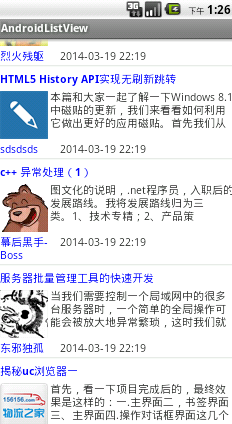
先声明一个类文章类来初始化数据:
public class ListViewItemData {
private String itemTitle;
private String itemPhoto;
private String itemSummary;
private String itemAuthor;
private String itemPublishtime;
public ListViewItemData() {
super();
}
public ListViewItemData(String itemTitle, String itemPhoto, String itemSummary, String itemAuthor, String itemPublishtime) {
super();
this.itemTitle = itemTitle;
this.itemPhoto = itemPhoto;
this.itemSummary = itemSummary;
this.itemAuthor = itemAuthor;
this.itemPublishtime = itemPublishtime;
}
public String getTitle() {
return this.itemTitle;
}
public Bitmap getPhoto() {
String url = this.itemPhoto;
URL myFileUrl = null;
Bitmap bitmap = null;
try {
myFileUrl = new URL(url);
HttpURLConnection conn = (HttpURLConnection) myFileUrl.openConnection();
conn.setDoInput(true);//连接设置获得数据流
conn.connect();
InputStream is = conn.getInputStream();
bitmap = BitmapFactory.decodeStream(is);
is.close();
} catch (IOException e) {
e.printStackTrace();
}
return bitmap;
}
public String getSummary() {
return this.itemSummary;
}
public String getAuthor() {
return this.itemAuthor;
}
public String getPublishtime() {
return this.itemPublishtime;
}
}
其中getPhoto方法根据URL用来获得在线图片,返回对应的Bitmap。
制造数据,一般来说是从网络上获得,此处为了方便手工造:
public List<ListViewItemData> getListData() {
List<ListViewItemData> listData = new ArrayList<ListViewItemData>();
listData.add(new ListViewItemData("android异常总结一", "http://pic.cnitblog.com/face/u471123.jpg?id=07112321", "一、场景再现=========================同事甲:搞什么搞,已经两年没参加忘年会了,今年又在这里加班。同事乙:都一样,赶上今天你值夜班,能有什么办法。同事甲:人家忘年会有东西吃,你饿不饿?叫外卖?同事乙:好哦,还是上次那家吧。========================= 二", "烈火残躯", "2014-03-19 22:19"));
listData.add(new ListViewItemData("HTML5 History API实现无刷新跳转", "http://pic.cnitblog.com/face/306530/20140307103012.png", "本篇和大家一起了解一下Windows 8.1 中磁贴的更新,我们来看看如何利用它做出更好的应用磁贴。首先我们从展现形式上来对比一下Windows 8 与 Windows 8.1 中的磁贴:Windows 8支持两种尺寸的磁贴,正方形磁贴(150 * 150 像素)和长方形磁贴(310 * 150 像", "sdsdsds", "2014-03-19 22:19"));
listData.add(new ListViewItemData("c++ 异常处理(1)", "http://pic.cnitblog.com/face/u46305.jpg", "图文化的说明,.net程序员,入职后的发展路线。我将发展路线归为三类。1、技术专精;2、产品策划;3、数据运营。并对每条路线进行了优劣势分析。欢迎各位一起来讨论,不能这么浑浑噩噩的折腾了", "幕后黑手-Boss", "2014-03-19 22:19"));
listData.add(new ListViewItemData("服务器批量管理工具的快速开发", "http://pic.cnitblog.com/face/603528/20140316211142.png", "当我们需要控制一个局域网中的很多台服务器时,一个简单的全局操作可能会被放大地异常繁琐,这时我们就会需要新的工具来帮助我们快速完成这种工作。在本文中,我们在ssh客户端提供的一些工具的基础上完成这一工具的开发,我们的开发平台是GNU/Linux。我们将会开发四个有用的小工具,下面即是我们整个系统的鸟瞰", "东邪独孤", "2014-03-19 22:19"));
listData.add(new ListViewItemData("揭秘uc浏览器一", "http://pic.cnitblog.com/face/440253/20140306132605.png", "首先,看一下项目完成后的,最终效果是这样的:一.主界面二,书签界面三、主界面四.操作对话框界面这几个界面你是否看到了uc浏览器的影子了,其实我说你也可以了,在接下来篇幅中,我将手把手叫大家完成这个浏览器。首先,我们从主界面开始吧,这是一个主线,项目的一些开始由他开始了。从图一中,我们可以看出其布局文", "laozhu1124", "2014-03-19 22:19"));
listData.add(new ListViewItemData("【WPF】制作自定义的列表项面板", "http://pic.cnitblog.com/face/367389/20140226103259.png", "我们在使用像ListBox的列表控件时,我们都知道可以通过其ItemsPanel的依赖项属性来自定义一个面板来放置列表控件中的列表项。除了CLR库提供的几个面板外,我们完全可以把自己写的面板作为项列表的容器。先给各位看看效果。如何?效果还好吧?面板的原理是这样的:1、从Panel类派出一个类,我命名", "东邪独孤2", "2014-03-19 22:19"));
return listData;
}
然后生成SimpleAdapter需要的数据:
public ArrayList<HashMap<String, Object>> getItem() {
List<ListViewItemData> listData = this.getListData();
ArrayList<HashMap<String, Object>> item = new ArrayList<HashMap<String, Object>>();
for (ListViewItemData data : listData) {
HashMap<String, Object> map = new HashMap<String, Object>();
map.put("itemTitle", data.getTitle());
map.put("itemPhoto", data.getPhoto());
map.put("itemSummary", data.getSummary());
map.put("itemAuthor", data.getAuthor());
map.put("itemPublishtime", data.getPublishtime());
item.add(map);
}
return item;
}
ListView中item布局:
<?xml version="1.0" encoding="utf-8"?>
<LinearLayout xmlns:android="http://schemas.android.com/apk/res/android"
android:layout_width="match_parent"
android:layout_height="match_parent"
android:descendantFocusability="afterDescendants"
android:orientation="vertical" > <!-- 博文题目 --> <TextView
android:id="@+id/viewTitle"
android:layout_width="match_parent"
android:layout_height="wrap_content"
android:layout_marginLeft="5dp"
android:layout_marginTop="5dp"
android:lines="1"
android:textColor="#0000FF"
android:textStyle="bold" />
<!-- 作者头像和博文概要 --> <LinearLayout
android:layout_width="match_parent"
android:layout_height="wrap_content"
android:layout_marginLeft="5dp"
android:layout_marginTop="2dp"
android:orientation="horizontal" > <ImageView
android:id="@+id/imgPhoto"
android:layout_width="wrap_content"
android:layout_height="wrap_content"
android:layout_marginTop="2dp"
android:src="@drawable/ic_launcher"
/> <TextView
android:id="@+id/viewSummary"
android:layout_width="wrap_content"
android:layout_height="wrap_content"
android:layout_marginLeft="2dp"
android:lines="3" />
</LinearLayout>
<!-- 作者昵称和发布日期 --> <LinearLayout
android:layout_width="match_parent"
android:layout_height="wrap_content"
android:layout_marginBottom="2dp"
android:layout_marginLeft="5dp"
android:layout_marginTop="2dp"
android:orientation="horizontal" > <TextView
android:id="@+id/viewAuthor"
android:layout_width="80dp"
android:layout_height="wrap_content"
android:textColor="#0000FF" /> <TextView
android:id="@+id/viewPublishtime"
android:layout_width="wrap_content"
android:layout_height="wrap_content" />
</LinearLayout> </LinearLayout>
还需要一个ListView,此处我用了一个list_separator_line图片来分隔上下行:
<LinearLayout xmlns:android="http://schemas.android.com/apk/res/android"
xmlns:tools="http://schemas.android.com/tools"
android:layout_width="match_parent"
android:layout_height="match_parent"
android:orientation="vertical" > <ListView
android:id="@+id/listView"
android:layout_width="match_parent"
android:layout_height="wrap_content"
android:divider="@drawable/list_separator_line" /> </LinearLayout>
在SimpleAdapter中需要一个数据源,用来存储数据的,在显示图片时我们要用HashMap<>存储一个Bitmap;但仅存取了Bitmap时在ListView中是无法显示图片的,我们需要对SimpleAdapter进行处理 。
simpleAdapter.setViewBinder(new ViewBinder() {
@Override
public boolean setViewValue(View view, Object data, String textRepresentation) {
// 判断是否为我们要处理的对象
if (view instanceof ImageView && data instanceof Bitmap) {
ImageView iv = (ImageView) view;
iv.setImageBitmap((Bitmap) data);
return true;
} else
return false;
}
});
然后给ListView绑定,MainActivity完整代码:
package com.example.androidlistview; import java.io.IOException;
import java.io.InputStream;
import java.net.HttpURLConnection;
import java.net.MalformedURLException;
import java.net.URL;
import java.util.ArrayList;
import java.util.HashMap;
import java.util.List;
import java.util.Map; import android.R.integer;
import android.R.string;
import android.os.Bundle;
import android.app.Activity;
import android.graphics.Bitmap;
import android.graphics.BitmapFactory;
import android.view.Menu;
import android.view.View;
import android.widget.ImageView;
import android.widget.ListView;
import android.widget.SimpleAdapter;
import android.widget.SimpleAdapter.ViewBinder; public class MainActivity extends Activity { private ListView listView; @Override
protected void onCreate(Bundle savedInstanceState) {
super.onCreate(savedInstanceState);
setContentView(R.layout.activity_main); listView = (ListView) this.findViewById(R.id.listView);
// 创建简单适配器SimpleAdapter
SimpleAdapter simpleAdapter = new SimpleAdapter(this, this.getItem(), R.layout.listview_item, new String[] { "itemTitle", "itemPhoto", "itemSummary", "itemAuthor", "itemPublishtime" }, new int[] { R.id.viewTitle, R.id.imgPhoto, R.id.viewSummary, R.id.viewAuthor, R.id.viewPublishtime });
simpleAdapter.setViewBinder(new ViewBinder() { @Override
public boolean setViewValue(View view, Object data, String textRepresentation) {
// 判断是否为我们要处理的对象
if (view instanceof ImageView && data instanceof Bitmap) {
ImageView iv = (ImageView) view;
iv.setImageBitmap((Bitmap) data);
return true;
} else
return false; }
});
// 加载SimpleAdapter到ListView中
listView.setAdapter(simpleAdapter);
// 添加点击事件
listView.setOnItemClickListener(new OnItemClickListener() {
@Override
public void onItemClick(AdapterView<?> arg0, View arg1, int arg2, long arg3) {
// 获得选中项的HashMap对象
HashMap<String, Object> map = (HashMap<String, Object>) listView.getItemAtPosition(arg2);
String title = map.get("itemTitle").toString();
String content = map.get("itemAuthor").toString();
Toast.makeText(getApplicationContext(), "你选择了第" + arg2 + "个Item,itemTitle的值是:" + title + "itemAuthor的值是:" + content, Toast.LENGTH_SHORT).show();
}
});
}
/**
* @return
*/
public ArrayList<HashMap<String, Object>> getItem() {
List<ListViewItemData> listData = this.getListData();
ArrayList<HashMap<String, Object>> item = new ArrayList<HashMap<String, Object>>();
for (ListViewItemData data : listData) {
HashMap<String, Object> map = new HashMap<String, Object>();
map.put("itemTitle", data.getTitle());
map.put("itemPhoto", data.getPhoto());
map.put("itemSummary", data.getSummary());
map.put("itemAuthor", data.getAuthor());
map.put("itemPublishtime", data.getPublishtime());
item.add(map);
}
return item;
}
public List<ListViewItemData> getListData() {
List<ListViewItemData> listData = new ArrayList<ListViewItemData>();
listData.add(new ListViewItemData("android异常总结一", "http://pic.cnitblog.com/face/u471123.jpg?id=07112321", "一、场景再现=========================同事甲:搞什么搞,已经两年没参加忘年会了,今年又在这里加班。同事乙:都一样,赶上今天你值夜班,能有什么办法。同事甲:人家忘年会有东西吃,你饿不饿?叫外卖?同事乙:好哦,还是上次那家吧。========================= 二", "烈火残躯", "2014-03-19 22:19"));
listData.add(new ListViewItemData("HTML5 History API实现无刷新跳转", "http://pic.cnitblog.com/face/306530/20140307103012.png", "本篇和大家一起了解一下Windows 8.1 中磁贴的更新,我们来看看如何利用它做出更好的应用磁贴。首先我们从展现形式上来对比一下Windows 8 与 Windows 8.1 中的磁贴:Windows 8支持两种尺寸的磁贴,正方形磁贴(150 * 150 像素)和长方形磁贴(310 * 150 像", "sdsdsds", "2014-03-19 22:19"));
listData.add(new ListViewItemData("c++ 异常处理(1)", "http://pic.cnitblog.com/face/u46305.jpg", "图文化的说明,.net程序员,入职后的发展路线。我将发展路线归为三类。1、技术专精;2、产品策划;3、数据运营。并对每条路线进行了优劣势分析。欢迎各位一起来讨论,不能这么浑浑噩噩的折腾了", "幕后黑手-Boss", "2014-03-19 22:19"));
listData.add(new ListViewItemData("服务器批量管理工具的快速开发", "http://pic.cnitblog.com/face/603528/20140316211142.png", "当我们需要控制一个局域网中的很多台服务器时,一个简单的全局操作可能会被放大地异常繁琐,这时我们就会需要新的工具来帮助我们快速完成这种工作。在本文中,我们在ssh客户端提供的一些工具的基础上完成这一工具的开发,我们的开发平台是GNU/Linux。我们将会开发四个有用的小工具,下面即是我们整个系统的鸟瞰", "东邪独孤", "2014-03-19 22:19"));
listData.add(new ListViewItemData("揭秘uc浏览器一", "http://pic.cnitblog.com/face/440253/20140306132605.png", "首先,看一下项目完成后的,最终效果是这样的:一.主界面二,书签界面三、主界面四.操作对话框界面这几个界面你是否看到了uc浏览器的影子了,其实我说你也可以了,在接下来篇幅中,我将手把手叫大家完成这个浏览器。首先,我们从主界面开始吧,这是一个主线,项目的一些开始由他开始了。从图一中,我们可以看出其布局文", "laozhu1124", "2014-03-19 22:19"));
listData.add(new ListViewItemData("【WPF】制作自定义的列表项面板", "http://pic.cnitblog.com/face/367389/20140226103259.png", "我们在使用像ListBox的列表控件时,我们都知道可以通过其ItemsPanel的依赖项属性来自定义一个面板来放置列表控件中的列表项。除了CLR库提供的几个面板外,我们完全可以把自己写的面板作为项列表的容器。先给各位看看效果。如何?效果还好吧?面板的原理是这样的:1、从Panel类派出一个类,我命名", "东邪独孤2", "2014-03-19 22:19"));
return listData;
}
@Override
public boolean onCreateOptionsMenu(Menu menu) {
// Inflate the menu; this adds items to the action bar if it is present.
getMenuInflater().inflate(R.menu.main, menu);
return true;
}
}
以上就是一般的对于网络图片绑定ListView处理方式,好一点的处理方式是定制扩展一个SimpleAdapter专用来处理图片绑定。
列表视图(ListView和ListActivity)的更多相关文章
- Android 自学之列表视图ListView和ListActivity
ListView是手机系统中使用非常广泛的一种组件,它以垂直列表的形式显示所有列表项. 创建ListView有两种方式: 直接使用ListView创建. 让Activity继承ListActivity ...
- android学习--视图列表(ListView和ListActivity)
说明: 视图列表(ListView和ListActivity)与AutoComplete.Spinner类似,它们都须要一个供显示的列表项,能够须要借助于内容Adapter提供显示列表项 创建List ...
- React-Native基础_5.列表视图ListView
列表视图ListView 用来显示垂直滚动列表,需要指定两个东西,1 数据的来源 dataSource,2 渲染列表的条目布局 rendRow 'use strict' import React, { ...
- Android——列表视图(ListView)
列表视图是android中最常用的一种视图组件,它以垂直列表的形式列出需要显示的列表项.在android中有两种方法向屏幕中添加列表视图:一种是直接使用ListView组件创建:另外一种是让Activ ...
- 滚动视图、列表视图[ListView、SimpleAdapter类]
滚动视图 <ScrollView android: layout_width="fill_parent" android: layout_height="fill_ ...
- andorid 列表视图 ListView 之BaseAdapter
.xml <?xml version="1.0" encoding="utf-8"?> <ListView xmlns:android=&qu ...
- Android列表视图ListView和ListActivity-android学习之旅(二十四)
ListView简介 ListView是android中常用的一种控件,创建ListView有两种方式: 1.在xml中使用ListView控件创建. 2.使用activity继承ListActivi ...
- andorid 列表视图 ListView 之ArrayAdapter
activity_ui3.xml <?xml version="1.0" encoding="utf-8"?> <ListView xmlns ...
- Android——列表视图 ListView(三)BaseAdapter
activity_activitybase.xml <?xml version="1.0" encoding="utf-8"?> <ListV ...
随机推荐
- mac下配置openCV
预备工作: 1.下载Homebrew 在Terminal中输入: ruby -e "$(curl -fsSkL raw.github.com/mxcl/homebrew/go)" ...
- 超链接标签a样式生效,取消下划线,文字垂直(上下)居中
直接设置超链接标签a的属性时并不会生效, 需要将display属性改为inline-block, 即style="display:inline-block" 添加标签a时,默认是有 ...
- Xamarin.Android经验之谈
1.Fragment如何做到显示才加载数据 有些界面我们会采用套用多个Fragment来显示的效果,但是我们不会在一显示这个活动的时候就把所有的Fragment加载并加载数据,而是会让显示出来的Fra ...
- 图解js中常用的判断浏览器窗体、用户屏幕可视区域大小位置的方法
有时我们需要获得浏览器窗口或屏幕的大小.窗口下拉框下拉的距离等数据,对应这些需求,js中提供了不少解决方法,只是数量稍多容易混淆它们各自的意义,下面咱们用图例来解释下12个常见对象属性的作用. 其中有 ...
- 共享你的控件 -- 用NuGet包装自己的控件
简介 在当前的开发中,NuGet的使用已经有了不小的地位,特别是应用.NET Core的UWP开发里,模块化的平台本身更是直接依赖于NuGet这一包管理器. 有时自己开发了一个不错的控组件,想通过Nu ...
- SSTable 介绍(二)
作者:Jack47 上一篇SSTable 介绍(一)介绍了SSTable的适用场景和leveldb中SSTable的设计.本篇介绍SSTable文件的结构组成. SSTable的特点 首先明确一下上文 ...
- 如何选择前端框架:ANGULAR VS EMBER VS REACT
最近一段时间是令前端工程师们非常兴奋的时期,因为三大Web框架陆续发布新版本,让我们见识到了更强大的Web框架.Ember2.0在2个月之前已经发布,从1.0升级到2.0非常简单.几周之前React发 ...
- MVVM架构~knockoutjs系列之级联select
返回目录 对于下拉列表框的绑定在之前的knockoutjs文章中已经介绍过,今天主要说一下级联的select,事实上,在knockoutjs里,是以数据绑定为中心的,而数据是以面向对象为前提的,而对于 ...
- MVVM架构~knockoutjs系列之包括区域级联列表的增删改
返回目录 这个例子我做了几次,之前总是有BUG,目前测试后,确定没有BUG才发上来的,主要功能是实现“我的银行”模块的增删改的功能,这个里面包括了级联列表的区域选择,这部分是难点,在开发过程中,我们应 ...
- 360路由器刷openwrt、不死uboot、双系统 、wifi中继
该类教程网上有很多,但是很多不全,给小白用户造成了很多困扰.我也是按照网上的教程刷了半天,才熟悉了是怎么个回事.这里整理成教程. 注意: 请看教程步骤走,不要跳跃性刷机.不懂的术语.软件,若本文无介绍 ...
